ビンゴ大会に参加したいけど…(> <。)
ビンゴゲームが始まるのですが、私にはビンゴカードを作る技術が有りません。
どなたか、レクチャーして下さると嬉しいです。
よろしくお願いします🙏
なお、ビンゴ大会とは、以下の場所です。
https://king.mineo.jp/my/1186739af72f3921/reports/220588/comments/4337799
開始は本日(2023/04/29)の12時です。
https://king.mineo.jp/my/1186739af72f3921/reports/220588/comments/4368228
【追記】2023/04/15 16:00
汎用的なビンゴカードの作り方も歓迎ですが、👆のビンゴ大会は、トランプを使った(5x5)のビンゴカードなので、そのようなカードの作り方を教えて頂きたいです。
【追記】2023/04/15 16:30
そんな都合のいい物はない。自分でお絵描きアプリを使って作るしかない。
という回答でも歓迎です。
【追記】2023/04/16 07:00 【修正】2023/04/16 09:45
たけJさんの方法は、👇🏻です。
https://king.mineo.jp/my/hiroaou/reports/232422/comments/4338623
でビンゴカード作る場合は以下のフレームを使うと良いかも。
(嫁ちゃんさん、無断借用お許しを〜)
ビンゴカード その1
ビンゴカード その2
ビンゴカード その3
【追記】2023/04/16 09:30 【修正】2023/04.16 12:45 【修正】2023/04/16 14:40
つぐみん.さんから「phonto」というアプリをご紹介頂きました🤗
https://king.mineo.jp/my/hiroaou/reports/232422/comments/4339660
これを使えば、結構簡単にビンゴカードが作れます。
つぐみん.さん、ありがとうございました😊
(iOS版は、ダウンロード数が多い方です)
色の入れ方は👇🏻を参照して下さい。
https://king.mineo.jp/my/hiroaou/reports/232422/comments/4340237
【追記】2023/04/16 09:40
今回、この掲示板を作った時は、トランプのカードを使ったビンゴ大会でしたが、普通に数字を使ったビンゴカードを作りたい場合は、nokaeusさんの方法が簡単です。
やり方は👇🏻を参照してください。
https://king.mineo.jp/my/hiroaou/reports/232422/comments/4338220
【追記】2024/10/05 15:15
普通に数字を使ったビンゴ大会(ララちゃんさんのビンゴ大会とか)は自分が写した写真に「phonto」で数字を入れれば、それっぽい(?)ビンゴカードが作れます。
該当するカードが出た時(「ポコった」時)の表現方法は👇🏻の方法が簡単です。
https://king.mineo.jp/my/hiroaou/reports/232422/comments/4340486
これで、一通り、ビンゴ大会に参加する事が出来るようになりました。
【追加】2023/05/06 19:50
ビンゴした時の楕円で囲む方法を追加しました
https://king.mineo.jp/my/hiroaou/reports/232422/comments/4385367
回答して下さった方、ありがとうございました🙏





>> yu-nagi@twilight❅ さん
途中、「フリートーク」「イベント」にしようかとも思ったのですが、技術系の方は「モバイル・IT」「アプリ/Web」のカテゴリの方が見てくださるかなーと思って投稿しました。> こちらの掲示板を見てくださるといいですね~。
ありがとうございます😊
>> hiroaou@メガミンクス苦戦中 さん
カテゴリーの選択は重要ですので、ナイスです。>> yu-nagi@twilight❅ さん
> カテゴリーの選択は重要ですので、ナイスです。ありがとうございます😊
もし、よろしければ、nokaeusさんも、ビンゴ大会ご参加して下さいね。
(ベストアンサー級の回答が有ればで良いので)
②トランプを5x5で好きに並べる
③ 写メでとる
④ 送る
これが一番手っ取り早いと思いますが、いかがでしょうか?☺️
>> hiroaou@メガミンクス苦戦中 さん
遅くなりました~🙏私の場合ビンゴカードで
検索して画素から無地の物を
チョイスして各枠内に
♦️♣️♠️♥️と数字を
それぞれ打込みして
作成しました😅💦
嫁ちゃんさんのスレのを
参考にして下さいね😄
>> nectar@酢ダコ💕 さん
なるほど。実物を撮影して使うんですね。
ありがとうございました😊
>> たけJ@🍀Happy🐇 さん
なるほど。あのカードは、そうやって作られたのですね。
ありがとうございました。
やってみます。(*`・ω・)ゞ
>> nectar@酢ダコ💕 さん
>> たけJさんたけJさんには、申し訳ありませんが、私の技術力では難しかったので、nectarさんの方法を採用させて頂きました。
皆さん、ありがとうございました😊
>> hiroaou@メガミンクス苦戦中 さん
👍>> hiroaou@メガミンクス苦戦中 さん
「phonto」というアプリで作成できますよ〜(*´∀`)私はAndroid版なので、iPhone版とはちょっと機能やボタン配置が違っていてレクチャーしづらいので、使い方は「phonto 使い方」でググッてみてくださいね。
YouTubeもありましたよ。
大まかにいうと、ネットでDLかスクショしたビンゴカードの白紙をphontoに読み込んで、マスに文字を1つずつ入れていきます。
たけJさんが書いてらっしゃるやり方です。
慣れないうちは難しいかもしれませんね。
今回はhiroaouさんの分を作ってみましたので、よければスクショしてお使いくださいね(๑´ڡ`๑)
>> つぐみん.@´ڡ`@ さん
大感謝です◝(⑅•ᴗ•⑅)◜私のカード迄作って頂けるんて❣️
「phonto」ですね。
インストールして、使ってみます。
また、本文に記載します(^^ゝ
本当にありがとうございました😊
>> hiroaou@メガミンクス苦戦中 さん
どういたしまして(*´∀`)使えるフォントがたくさんあるので楽しいですよ~♪
写真に文字入れしたりして、ゆるゆると遊んでみてくださいね(๑´ڡ`๑)و✧
>> つぐみん.@´ڡ`@ さん
ありがとうございます😊(チップ送れないのが残念😆)
>> hiroaou@メガミンクス苦戦中 さん
追加の本文、「phonto」が「phont」になってて o が抜けてますね~。訂正よろしくです(๑´ڡ`๑)
>> つぐみん.@´ڡ`@ さん
ご指摘ありがとうございます。修正しました。
>> つぐみん.@´ڡ`@ さん
「Phonto」使って見たのですが、「文字」の色が白になってしまいます。また、文字の色を指定する事も出来ません。
iOS版だからなのかな〜?
お分かりになりますか?
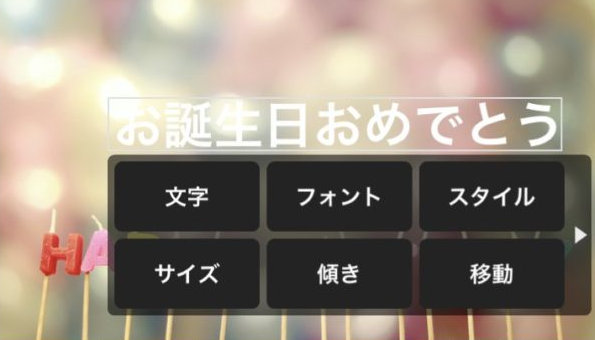
横から失礼します。文字を入力した所をタップすると、こんな黒いボックスの様な物が表示されてないでしょうか?
このうちの「スタイル」を選ぶと、(Androidの場合)、色を変えたり、影を付けたり、背景色を変えたり、文字間隔・行間隔を変えたりできます。
iOS版の場合、黒いボックスの所を、左右にスクロールすると、隠れたボタンが出てくるかも知れません。
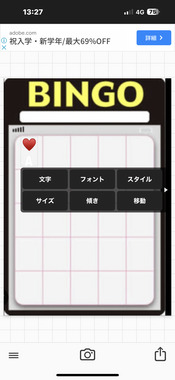
♥️のAと書いているのですが、Aが白色になってしまっている為、殆ど見えません。(1/2)
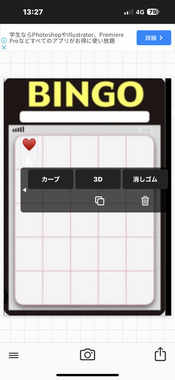
文字の色を指定するようなメニューは存在しません。(2/2)
>> hiroaou@メガミンクス苦戦中 さん
①白文字の辺りをタップ(あえて白地にしましたが見えますか?)
②出てきたカテゴリからスタイルを選択
③カラーパネルを左右にスライドさせて好きな色でタップ
(赤パネルを選びました)
(RGB数値で指定もできます)
(透明度はバーの1番右が不透明)
④完了ボタン
③で、下にあるストローク(縁取り)や影を選ぶと文字を装飾できます。
(ビンゴカードのhiroaouさんのハンネの青文字みたいな感じ)
Android版とはちょっと違うかもしれませんが、基本はこんな感じです。
iPhone版はAndroid版よりできることが多いみたいなので羨ましいですw
(1/2)にスタイルってありますよね。
それです。
指がずれて▶を押してしまって次のカテ(2/2)に移動しただけだと思いますよ。
>> つぐみん.@´ڡ`@ さん
スタイルが色の変更だったんですね。COLORとかかな?と思い込んでいました。
ありがとうございました(*・ω・)*_ _)ペコリ
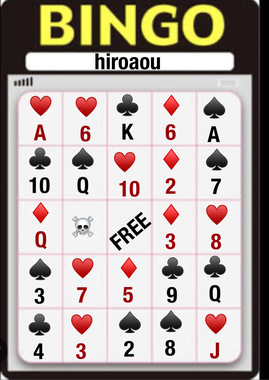
つぐみん.さんビンゴ大会参加しようか迷っている方へ
自分で作ったビンゴ大会のカードをUPしておきます。
つぐみん.さんのお陰でシンプルですが、ビンゴカードが出来ました。
ありがとうございました😊
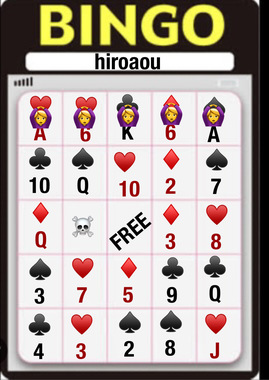
ポコった時は、こんな感じかな?「Phonto」で、ビンゴカードを一度保存した後、ビンゴカードを作った時と同じ方法で「まる」で変換しました(私はキーボードアプリは「simeji」を使っています)。
他にも色々やり方が有ると思います。
後は、各自の工夫かな?
>> hiroaou@メガミンクス苦戦中 さん
半日でphontoをモノにされましたね!素晴らしいです!!(*´∀`)b
>> つぐみん.@´ڡ`@ さん
ものにしたと言われると、小っ恥ずかしいです。でも、ありがとうございます😊
>> hiroaou@メガミンクス苦戦中 さん
とてもキレイな仕上がりですね、ジョーカーがドクロマークで、○の表示アレンジが楽しい〜。わたしはPCのペイントと3Dでフリー素材を入れて、スマホのphoto editorアプリで仕上げました。
こちらの作成案内では色々な方法がわかるので、皆さんの参考になると思います!👏
>> yu-nagi@twilight❅ さん
> とてもキレイな仕上がりですね、ジョーカーがドクロマークで、○の表示アレンジが楽しい〜。ありがとうございます😊
> わたしはPCのペイントと3Dでフリー素材を入れて、スマホのphoto editorアプリで仕上げました。
皆さん凝ったことをされていますね。
綺麗に出来ていますね。
> こちらの作成案内では色々な方法がわかるので、皆さんの参考になると思います!👏
私がビンゴカードを作れるようになりたかったから、掲示板を作りました。
でも、他の人の参考にもなれば良いな。
とも、思っていたので、最高の褒め言葉です。
ありがとうございます😊
>> Salalah さん
今更ながら、ありがとうございます。見逃していました。
大変失礼しました。m(*_ _)m
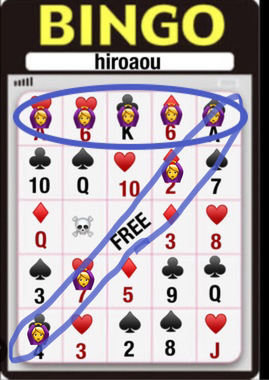
実際にやってみると、ビンゴになった所を表示したくなってきましたね。縦・横の楕円は「写真アプリ」の「編集」→「画面右上のペンのマーク」→「画面右下の+マーク」→「○のマーク」で、出来ました。\(^o^)/
ただ、それを斜めにする方法がわからないです。( ˘•ω•˘ ).。oஇ
仕方ないので、フリーハンドで描いています。
「MediBang」ってアプリ出来ないかやってみたのですが分かりませんでした。
どなたか分かるようなら教えて頂けませんか?
これが出来れば、ビンゴ大会を格好良く終わらせられるのに。
よろしくお願いします🙏
>> hiroaou@メガミンクス苦戦中 さん
「写真アプリ」は、iPhoneの標準のアプリでした。Androidは、「MediBang」を使えば、斜めでない楕円なら描けます。チョット描きにくかったですが。念の為。
>> hiroaou@メガミンクス苦戦中 さん
私はインストールしただけで使って無いので、アドバイスする資格は無いんですが・・・https://medibangpaint.com/use/2015/12/deformation-android/
👆ここを見ると
「選択範囲」の「自由変形」を選べば、「変形」ができます。
回転したい場合、キャンバスの外側をタップした状態で回転したい方向へ指を動かす事で回転が可能です。
と書いてあり、ニャンコの画像が、斜めになってますね~😃
>> Salalah さん
Salalahさん⤵️ありがとうございます。
出来ました“٩(>▽<)ว
と言いたいのですが、まだ、出来ていません。
取り敢えずのお礼と、iPhone版のリンクだけ貼り付けておきます。
https://medibangpaint.com/use/2015/12/deformation-iphone/
>> Salalah さん
Salalahさん⤴️ありがとうございます。
出来ました“٩(>▽<)ว
1)レイヤーを作る
右下の◆が重なったボタンを押す
出てきたウィンドウの+を押して「カラーレイヤー」を作る
2)「Layer2」に楕円を描く
【Android】
ツールバーの「○」を選んで、更に「○」を選ぶ
【iPhone】
左上の「(通常)ペン」のマークをクリックして、「図形ツール」の「楕円」を選ぶ
3)楕円をナナメにする
【Android】
画面下の方の点線の□をクリックして「自由変形」を選び、楕円をナナメにする。
【iPhone】
左上の「(通常)ペン」のマークをクリックして、「図形ツール」
左上の「(通常)ペン」のマークをクリックして、「変形」を押して、角度をナナメにする。
ザックリ言うとこんな感じです。
>> hiroaou@メガミンクス苦戦中 さん
Salalahさん⤴️ありがとうございます。
出来ました“٩(>▽<)ว
【以下を追記しました】
a)画像の線の太さを揃えた
b)楕円を描く事
c)Photo Editorの存在を追加した
1)レイヤーを作る
右下の◆が重なったボタンを押す
出てきたウィンドウの+を押して「カラーレイヤー」を作る
2)「Layer2」に楕円を描く
【Android】
ツールバーの「○」を選んで、更に「○」を選ぶ
【iPhone】
左上の「(通常)ペン」のマークをクリックして、「図形ツール」の「楕円」を選ぶ
3)楕円を描く
縦いっぱいになるぐらいの大きさで、楕円を描くといいです。
4)楕円をナナメにする
【Android】
画面下の方の点線の□をクリックして「自由変形」を選び、楕円をナナメにする。
【iPhone】
左上の「(通常)ペン」のマークをクリックして、「変形」を押して、角度をナナメにする。
ザックリ言うとこんな感じです。
なお、👇🏻の通り、Android版しかないようですが、
https://king.mineo.jp/my/1186739af72f3921/reports/220588/comments/4385032
「Photo Editor」というアプリが使えるようです。
nokaeusさん、ありがとうございました。
!(´▽`)
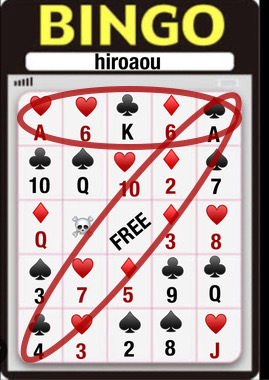
hiroaouさんiOSのマークアップの図形、指2本で動かすと回転しますよ。片手2本指で難しければ、両手1本ずつだとやり易いですよ。
>> Piroschka@٩(ˊᗜˋ*)و さん
ありがとうございます(((o(*゚▽゚*)o)))トランプビンゴが終了したら、この事も追記したコメントにして、本文から、リンクしますね。
>> Piroschka@٩(ˊᗜˋ*)و さん
昨日の夜にグランドフィナーレを迎えて、トランプビンゴは、大盛況で終わりました。それで、ビンゴ大会が終わったら、コメントに追加すると言う話ですが、私が「マークアップ」というのを理解していませんでした。
iPhoneの「写真アプリ」を使った方法の事だったのですね。
「MediBang」を使った方法の事と勘違いしていました。
何となく、iPhoneなら、「phonto」や「MediBang」無くても、ビンゴ大会に参加出来るのかな?
とも思いました。
でも、これらを使った方法で流れを作ってしまいましたので、このままにします。
ご容赦ください〜
ありがとうございます🎶
それで、ララちゃんさん主催のビンゴ大会が開催されます。
https://king.mineo.jp/reports/233912
私は、ここで、教えて頂いた方法で、ビンゴカード作ってエントリーしました(*^^*)
宜しければ、エントリーしてくださいませ。
でも、これは、ビンゴ❣️を表現する為に使った、楕円を描く方法でカバーできるかな?
と思っています。
それでは、また、何処かのビンゴ大会でお会いしましょう。
https://king.mineo.jp/my/1186739af72f3921/reports/220588/comments/4472826
勿論、私も参加するつもりです。
こんばんは。
お役に立てれば何よりです。
もし、何か分からなければ、ここで、聞いて下さいね(* ᴗ͈ˬᴗ͈)”
https://king.mineo.jp/reports/240960
(A;´・ω・)アセアセ
ララちゃんさんのビンゴ大会が行われます。
https://king.mineo.jp/reports/247398
是非、ご参加を。
「災害に備えよう BINGO」が開催されます。
https://king.mineo.jp/reports/284459
この掲示板に書くの忘れていました🙇♂️
毎回、20〜30名で今13名エントリーされているので、あまり時間がありません。
お時間があればご参加を❣️
>> hiroaou@メガミンクス苦戦中 さん
⬆️エントリー締め切り9月6日(金)20時 です。
https://king.mineo.jp/my/fee7762d56a84e08/reports/284459/comments/5592187
参加を考えていらっしゃる方がいらっしゃったら、参加表明だけでもすれば大丈夫かと思います(私見)
第23回 ハロウィン🎃bingo🍭🍿🍫
https://king.mineo.jp/reports/285796
是非ご参加を〜
第23回 ハロウィン🎃bingo🍭🍿🍫
https://king.mineo.jp/my/fee7762d56a84e08/reports/285796/comments/5725853
お急ぎ下さい😊
https://king.mineo.jp/my/fee7762d56a84e08/reports/285796/comments/5725853
終了しました。
今回も楽しかったです。😊